Chrome’da kaydetmeye çalıştığınız resimler WebP biçiminde mi indiriliyor, ancak bunların JPEG veya PNG olarak indirilmesini mi istiyorsunuz? WebP görüntülerini Windows’ta açmakta zorlanıyor ve açamadığınız zaman buna çok sinirleniyorsunuz değil mi? WebP görüntüleri diğer görüntü biçimlerinden daha küçüktür, bu nedenle web yöneticileri ve geliştiriciler web’i daha hızlı hale getirmek için bunları kullanır. İşte buna rağmen, bu yazımızda WEBP görseller jpeg png olarak nasıl kaydedilir, 4 farklı yöntemle imaj formatı nasıl değiştirilir sizlerle paylaşacağız.
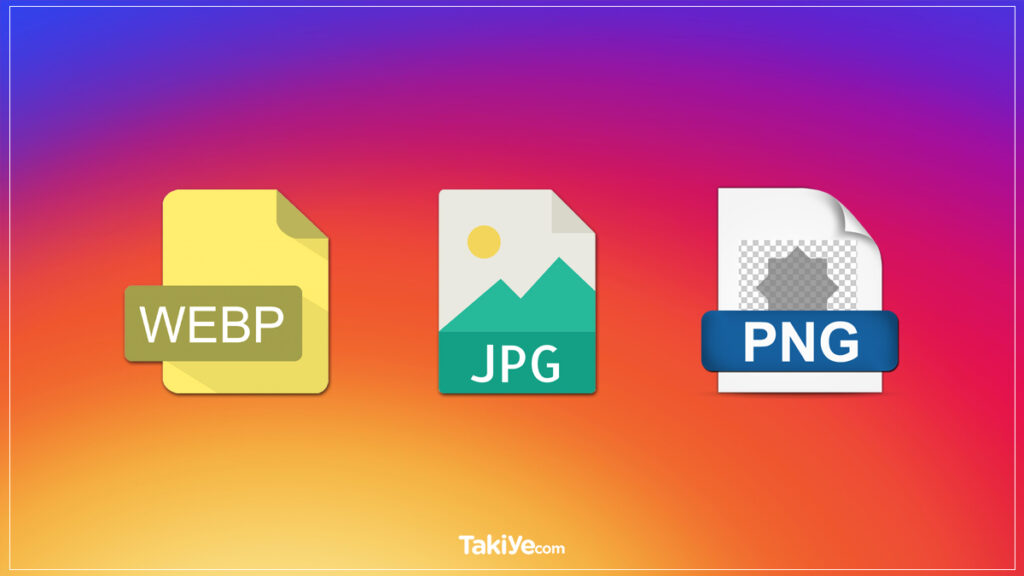
Ancak WebP formatı tam olarak nedir? Bu makalede, bu formatın ne olduğunu, Chrome’un resimleri neden bu biçimde kaydettiğini ve bunu nasıl durdurabileceğinizi açıklayacağız.
WebP Görüntü Formatı Nedir?
WebP görüntü formatı, Google tarafından on yıldan uzun bir süre önce tanıtıldı ve son birkaç yılda ana akım haline geldi. Bu formattaki görüntüler diğerlerinden daha küçük ve daha hafiftir ve üstün sıkıştırılabilirliği onu son zamanlarda oldukça popüler hale getirmiştir. Daha küçük olmasına rağmen, yüksek kalite seviyesini de korur.
Chrome Görselleri Neden WebP Olarak Kaydediyor?
Google Developers’ın belgelerine göre, WebP görüntüleri diğer popüler görüntü biçimlerinden %25’ten daha az yer kaplar. Bu nedenle, web sayfalarının daha hızlı yüklenmesine yardımcı olan web’e yüklenmeleri nispeten kolaydır. Bu nedenle, çoğu web geliştiricisi, hızlı bir şekilde yüklemek ve arama motoru sıralamalarını yükseltmek için web sitelerinde WebP görüntüleri sunmayı tercih eder.
Dolayısıyla, Chrome görüntüleri WebP olarak kaydederse, büyük olasılıkla web sitesi sahibi, web sitesinin daha hızlı yüklenmesi için ziyaretçilerine WebP biçiminde görüntüler sunmaktadır. Ancak Chrome’un görüntüleri WebP biçiminde kaydetmesini durdurmak mümkün müdür? Webp görseller JPEG ve PNG olarak nasıl kaydedilir? İşte detayları yazımızın devamında.
Chrome’un Görselleri WebP Olarak Kaydetmesini Nasıl Durdurursunuz?
Teknik olarak Chrome, bir web sitesinden indirdiğinizde görüntüleri WebP’ye dönüştürmez. Aslında, görüntüler onları barındıran web siteleri tarafından WebP formatında sunulur. Bu nedenle, Chrome’un görüntüleri WebP olarak kaydetmesini engellemenin doğrudan bir yolu yoktur.
Ancak, görüntüleri doğrudan Chrome’dan tercih ettiğiniz biçimde indirmek için kullanabileceğiniz bazı geçici çözümler vardır. Birkaç tanesinin üzerinden geçelim.
WEBP Görseller JPEG, PNG Olarak Nasıl Kaydedilir?
Web’den düzenli olarak resim indiriyorsanız ve bunların WebP olarak indirilmesini istemiyorsanız, deneyebileceğiniz bazı geçici çözümler şunlardır:
1. “Save image as Type” Eklentisini Kullanın
WebP görüntülerini diğer biçimlerde kaydetmenin en kolay yolu, bunu yapmanızı sağlayan bir tarayıcı uzantısı kullanmaktır. Mevcut yüzlerce uzantı arasında, “Save image as Type” en iyi seçimdir. Bu uzantıyla, görüntüleri doğrudan sağ tıklama ile açılan menüden istediğiniz herhangi bir biçimde indirebilirsiniz, bu da işlemi basitleştirir.
Görüntüyü Tür Olarak Kaydet uzantısını kullanarak istediğiniz biçimde görüntüleri nasıl indireceğiniz aşağıda açıklanmıştır:
- Save image as Type uzantısını Chrome web mağazasından indirin.
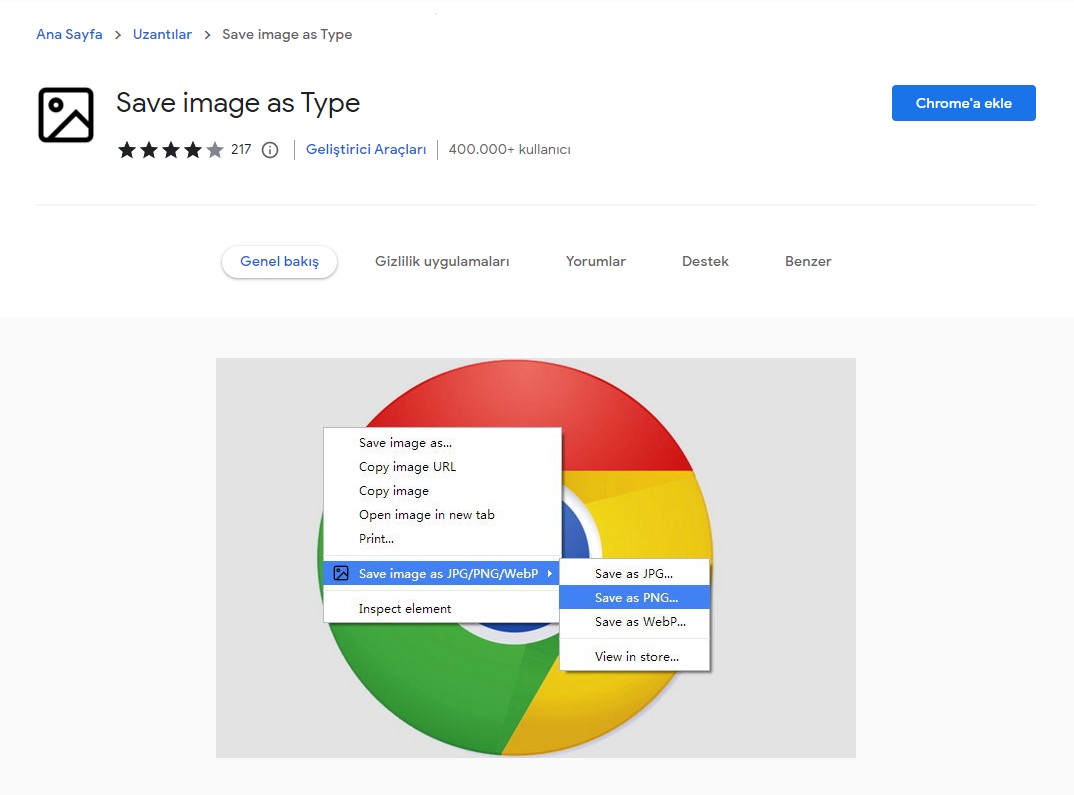
- Eklendikten sonra, indirmek istediğiniz görüntüye WebP’den farklı bir biçime çevirebilirsiniz.
- Görüntüye sağ tıklayarak bağlam menüsünü açın ve “Save image as Type” seçeneğini göreceksiniz.
- Bir görüntüyü istediğiniz biçimde indirmek için “Save image as Type” menüsüne gidin ve tercih ettiğiniz biçimi seçin.
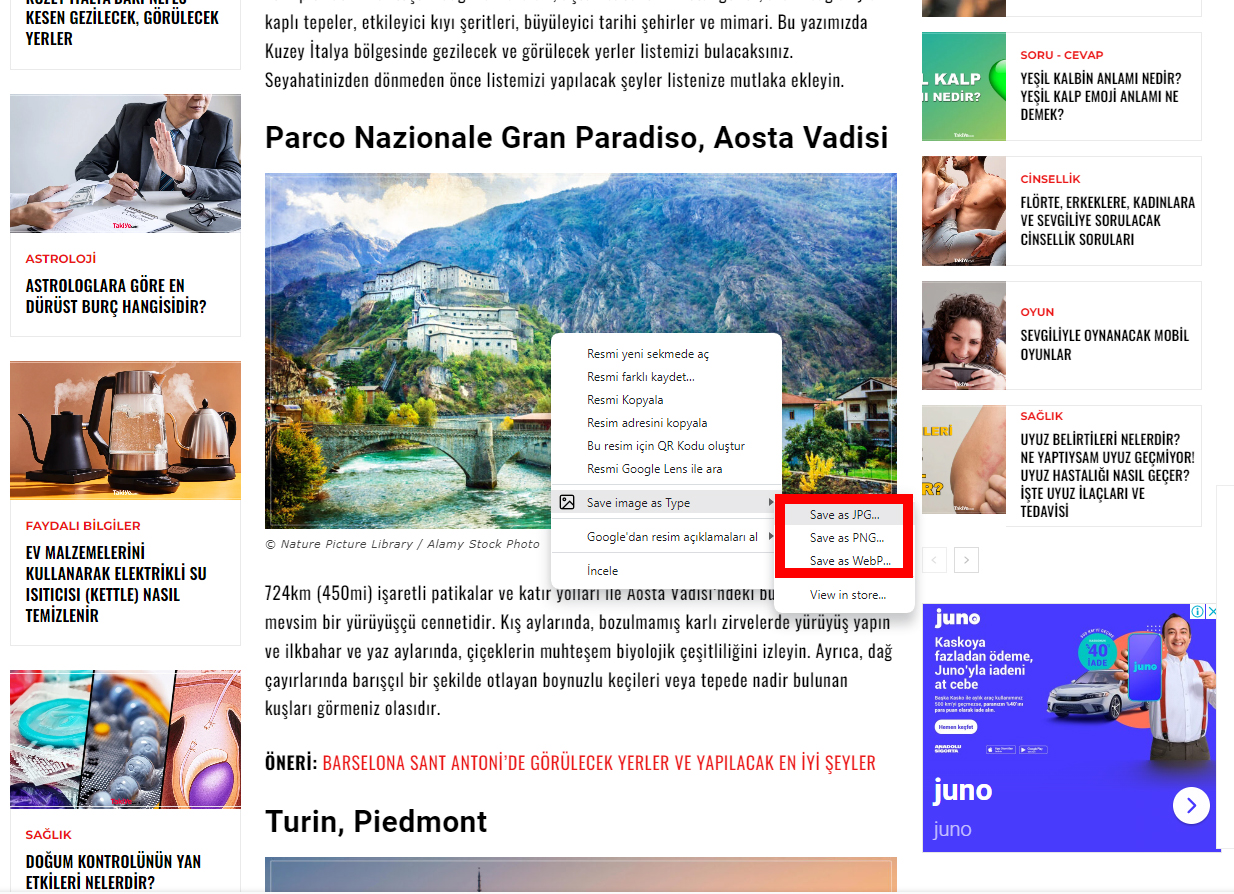
Uzantı JPEG, WebP ve PNG formatlarını destekler, böylece istediğiniz formatı indirebilirsiniz. Bu yöntemi kullanmakla ilgilenmiyorsanız, sonraki geçici çözümleri izleyin.
2. Windows’ta Paint Uygulamasını kullanın
Windows’taki Paint uygulaması, WebP biçimini destekler ve diğer biçimlerdeki görüntüleri kolayca dönüştürmenize olanak tanır. WebP görüntülerini Windows’ta istediğiniz biçimlerde nasıl indirebileceğiniz veya indirilen görüntüleri Paint uygulamasının yardımıyla nasıl dönüştürebileceğiniz aşağıda açıklanmıştır:
- WebP’den farklı bir formatta indirmek istediğiniz resme gidin.
- Resme sağ tıklayın ve içerik menüsünden Resmi kopyala’yı seçin
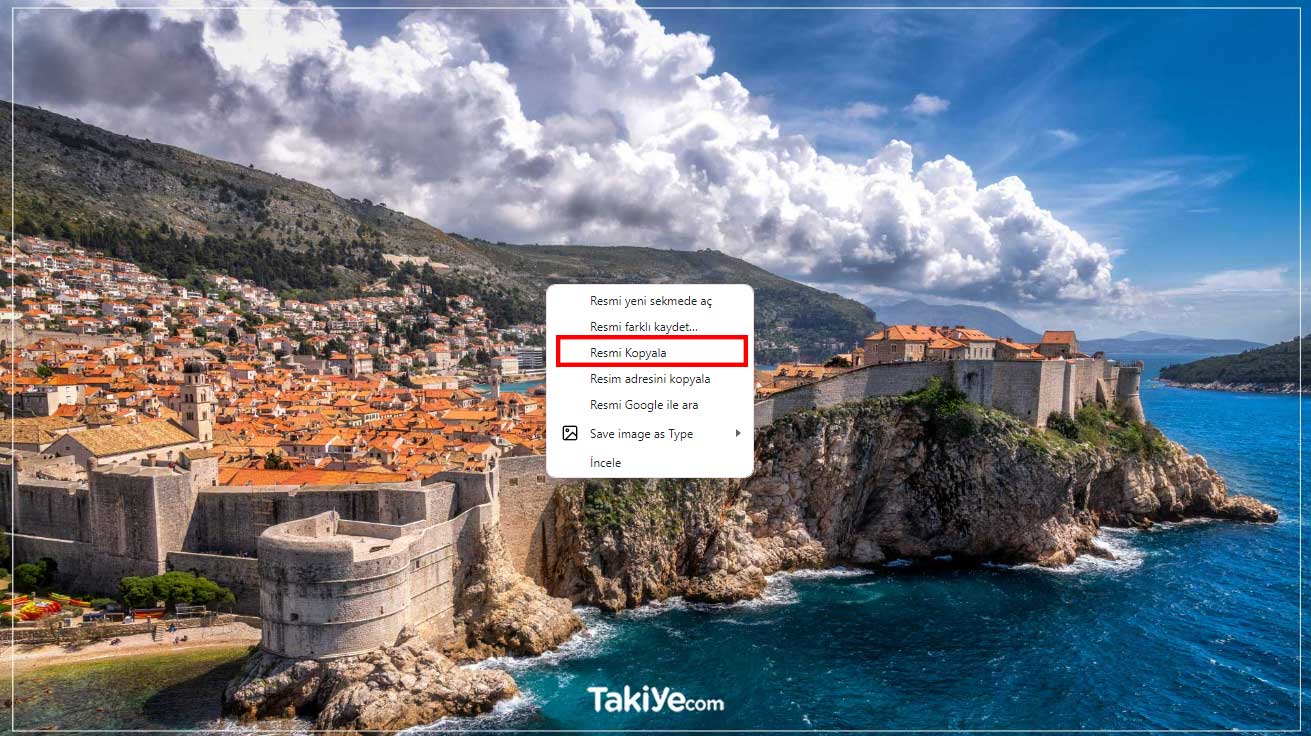
- Paint uygulamasını başlatın.
- Kopyalanan görüntüyü Paint uygulamasına yapıştırmak için CTRL + V tuşlarına basın.
- Ekranınızın sol üst köşesinde Dosya sekmesine tıklayın.
- Resmi istediğiniz formatta kaydetmek için Save as menüsüne gidin ve istediğiniz formatı seçin.
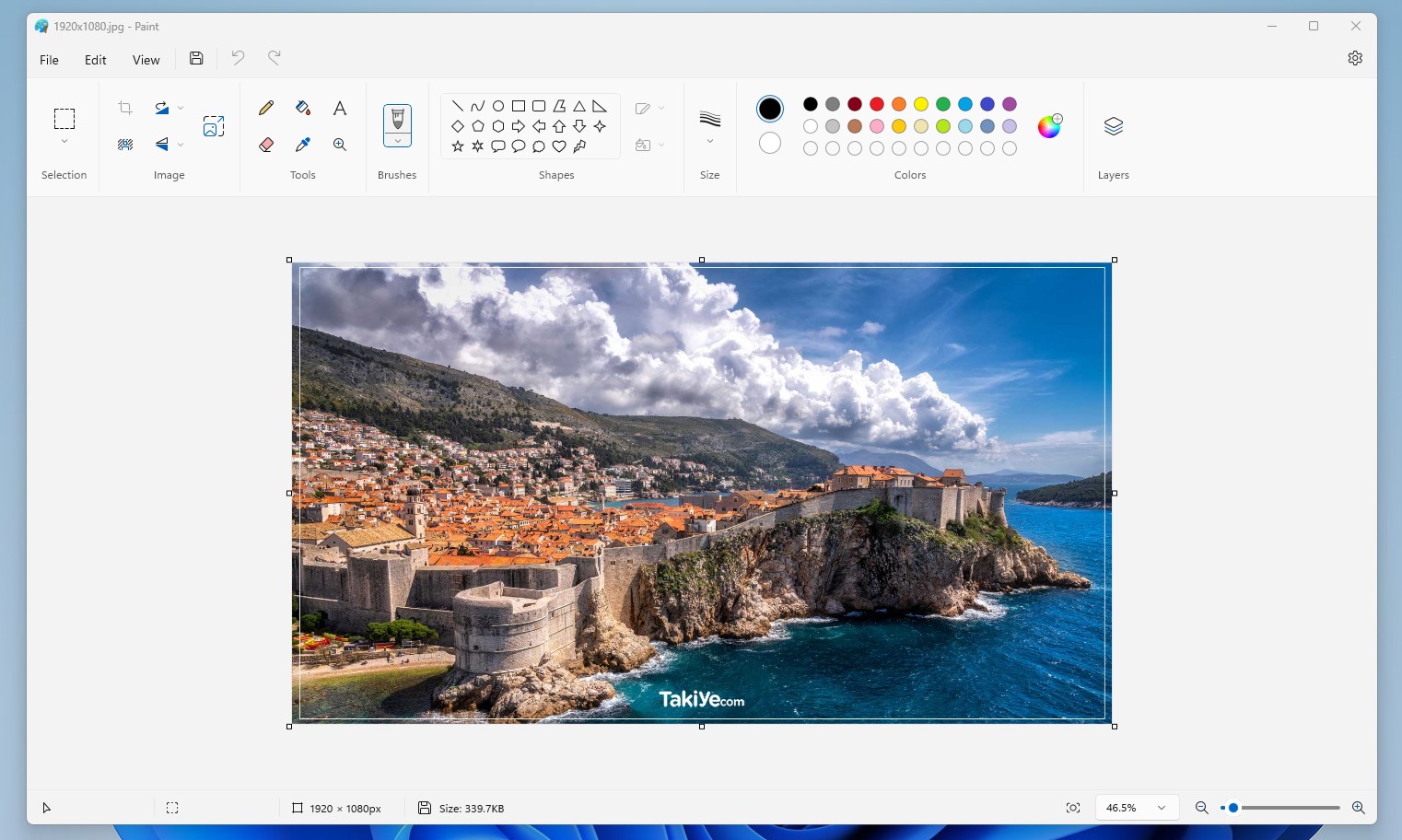
Görüntüleri WebP formatında zaten indirdiyseniz, bunları Paint’te açın ve dönüştürmek için aynı adımları izleyin.
Bu yöntem çoğu durumda görüntü kalitesini etkilemese de, belirli görüntüler için kalite çok fazla düşerse, bunları WebP formatında indirmeli ve ardından dönüştürmek için Paint uygulamasını kullanmalısınız.
3. Web Tabanlı Bir Görüntü Dönüştürücü Kullanın
WebP görüntülerini diğer biçimlere dönüştürmek için web tabanlı bir görüntü dönüştürücü de kullanabilirsiniz, özellikle de birkaç WebP görüntüsü indirdiyseniz. Bu tip online çeviricileri webp to png, webp to jpg, webp to gif gibi aramalarla bulabilirsiniz. Peki online çeviricilerle webp görseller jpeg png olarak nasıl kaydedilir, hadi birlikte bakalım.
Pek çok popüler seçenek arasında Online Dönüştürme, WebP görüntülerini dönüştürmek için güvenilir bir web sitesidir. Çevrimiçi Dönüştürme tarafından sunulan görüntü dönüştürme araçlarını kullanarak görüntüleri nasıl dönüştüreceğinizi öğrenmek için şu adımları izleyin:
- Çevrimiçi Dönüştürme web sitesini ziyaret edin.
- Görüntü dönüştürücü açılır menüsüne tıklayın.
- WebP resimlerinizi dönüştürmek istediğiniz formatı seçin.
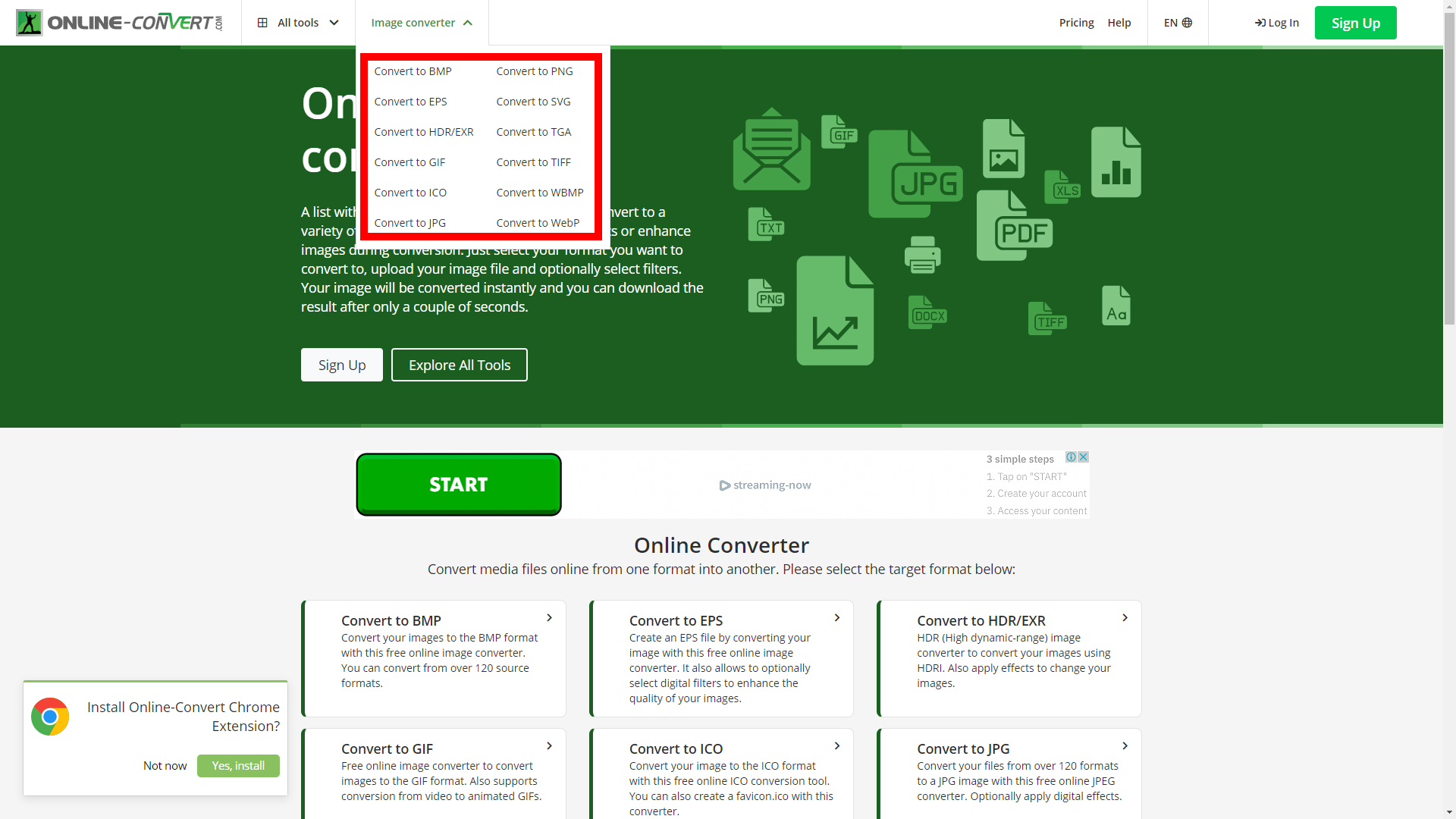
- Dosyaları Seç’e tıklayın ve cihazınızdan yüklenecek resmi seçin.
- Resim yüklendikten sonra Başlat’a tıklayın.
- Resmi dönüştürdükten sonra, resmi indirmek için İndir düğmesine tıklayın.
Ne yazık ki, toplu dönüştürme gerçekleştirmek için Online Covert’ın premium aboneliğine abone olmanız gerekir.
4. WebP’yi Desteklemeyen Bir Tarayıcı Sürümü Kullanın
WebP biçimini desteklemeyen bir tarayıcıda bir web sayfası açarsanız, görüntüler orijinal biçiminde sunulur. Bu nedenle, yukarıda belirtilen yöntemlerden herhangi birini kullanmak istemiyorsanız, formatı desteklemeyen tarayıcıları indirin. Ayrıca, varsayılan tarayıcınızın daha önce biçimi desteklemeyen eski bir sürümünü de kullanabilirsiniz.
WebP Görüntülerini Windows’ta Açabilir misiniz?
WebP görüntülerini Windows’ta açmanın yerel bir yolu olmamasına rağmen, görüntüleri genellikle Windows Fotoğrafları aracılığıyla başka biçimlerde açtığınızdan, kullanabileceğiniz bazı geçici çözümler vardır. Bu geçici çözümler arasında dosya uzantısının yeniden adlandırılması, ImageGlass gibi bir üçüncü taraf uygulaması kullanılması, doğrudan web tarayıcılarında açılması veya Windows Fotoğraf Görüntüleyici’nin etkinleştirilmesi yer alır.
WebP Görüntülerini İstediğiniz Formatta Kaydedin
Görüntüleri WebP biçiminde indirmek ve bunları Windows Fotoğraflar uygulamasıyla açamamak son derece rahatsız edici olabilir. Rehberimizi takip ederek, Chrome’un neden görüntüleri WebP olarak kaydettiğini anlamalı ve belirtilen geçici çözümlerle görüntüleri istediğiniz biçimde indirebilmelisiniz.
Takiye.com’u twitter ve google haberler üzerinden abone olarak takip edebilirsiniz.
Diğer Windows haberlerimize buradan ulaşabilirsiniz.
